Wenn Sie ein Chrome-Benutzer sind und „Fehler 3xx (net::ERR_TOO_MANY_REDIRECTS“ oder „Diese Webseite hat eine Umleitungsschleife – ERR_TOO_MANY_REDIRECTS“ sehen, sind Sie nicht allein. Dies passiert häufig und kann je nach URL vorübergehend oder dauerhaft sein Sie besuchen und die genaue Ursache des Problems.
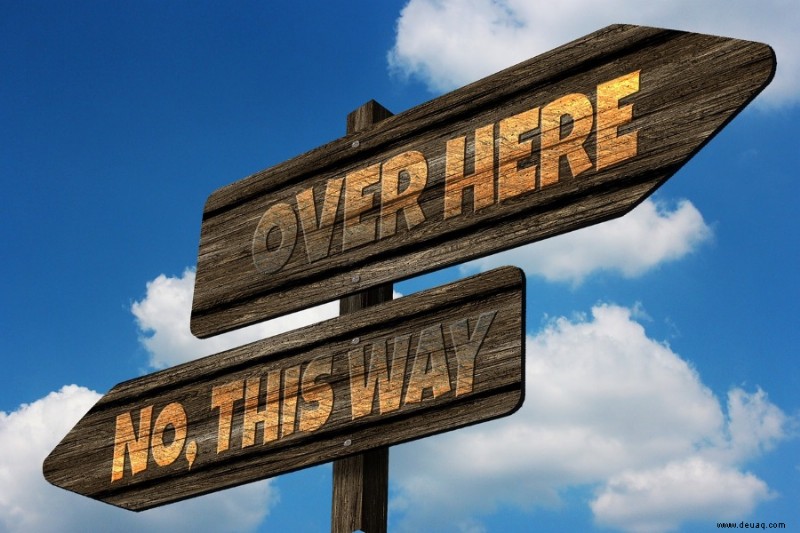
Dieses Tutorial führt Sie durch alles, was Sie über den Fehler zu viele Weiterleitungen in Google Chrome wissen müssen.
Was sind HTTP-Weiterleitungen?
HTTP-Weiterleitungen sind eine Methode für eine Website, Ihren Browser auf eine andere Seite als auf die verlinkte Seite zu verweisen. Dies kann an Wartungsarbeiten, einem Umzug der Seite oder anderen Gründen liegen. Beispielsweise kann ein Unternehmen seinen Domainnamen ändern und die Website der alten Domain auf die Website der neuen Domain umleiten.
Chrome kann bis zu 20 Weiterleitungen bewältigen, ohne dass der Fehler auftritt, aber sobald dieser Schwellenwert überschritten wird, wird der Fehler „ERR_TOO_MANY_REDIRECTS“ ausgegeben.
Die Transaktion läuft ungefähr so ab:
- Der Browser sendet eine GET-Nachricht an den Webserver
- Der Server antwortet mit einer 3xx-Nachricht mit der umgeleiteten URL
- Der Browser bestätigt die Nachricht und wechselt zur neuen Adresse
- Der Browser lädt die Website
Bei einer Umleitungsschleife wird der Browser an eine umgeleitete URL gesendet, die ihn zurück zur ursprünglichen URL leitet, die ihn erneut umleitet und so weiter. Als Website-Administrator ist dies überraschend einfach. Ich zeige Ihnen, was Sie tun können, wenn Sie den Fehler zu viele Weiterleitungen in Google Chrome sehen.
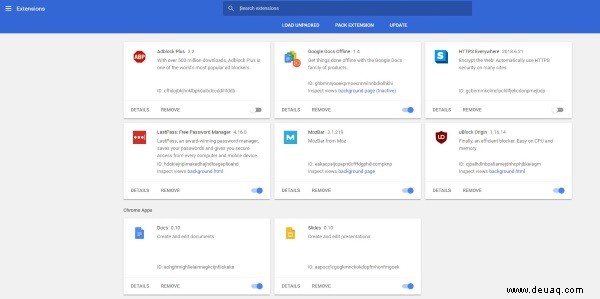
Zu viele Weiterleitungen als Besucher
Wenn Sie die Website besuchen, können Sie Ihren Browser-Cache und Cookies löschen.
- Öffnen Sie Chrome und wählen Sie oben das Chrome-Dropdown-Menü aus.
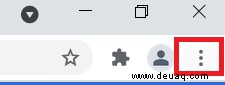
- Wählen Sie als Nächstes Weitere Tools> Browserdaten löschen… aus aus dem Pulldown-Menü können Sie auch Strg+Umschalt+Entf eingeben um das Fenster im nächsten Schritt zu öffnen.
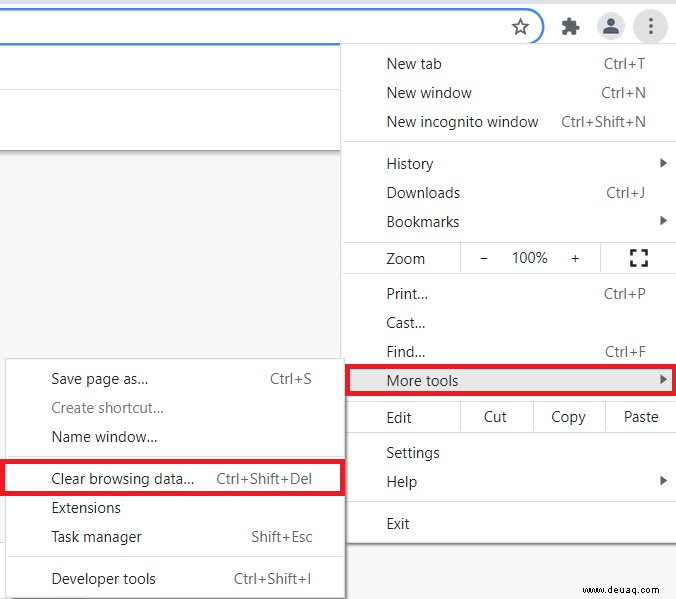
- Aktivieren Sie jetzt das Kontrollkästchen neben Im Cache gespeicherte Bilder und Dateien .
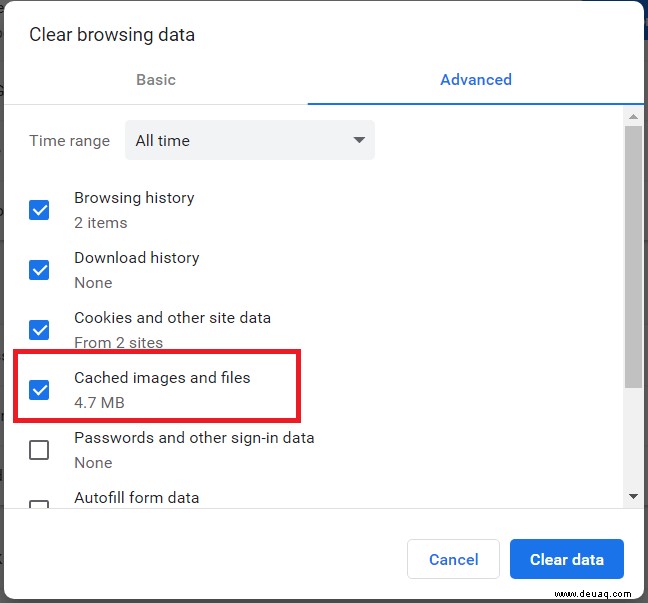
- Klicken Sie dann auf Daten löschen .
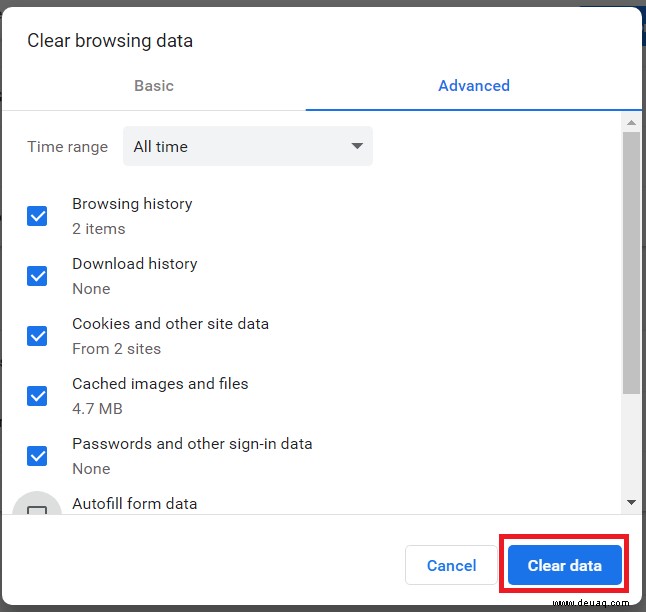
Wiederholen Sie nun die URL, die den Fehler verursacht hat. Sie sollten jetzt die Website durchsuchen können.
Wenn das nicht funktioniert, versuchen Sie es mit einem anderen Browser. Wenn ein anderer Browser funktioniert, aber Chrome dies nicht versucht:
- Geben Sie
chrome://extensionsein in die Chrome-Adressleiste und drücken Sie Enter . - Versuchen Sie jetzt, Ihre Erweiterungen nacheinander zu deaktivieren, indem Sie auf die Umschaltfläche unter der Erweiterung klicken. Testen Sie die Website erneut, nachdem Sie jede einzelne deaktiviert haben.
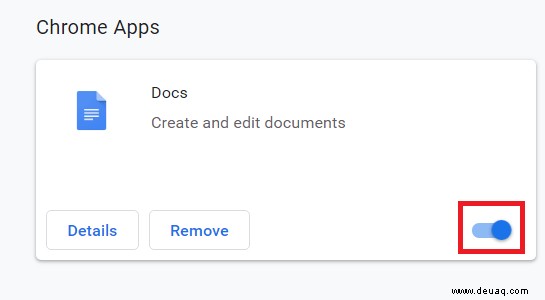
Stellen Sie sicher, dass Sie nur eines deaktivieren, bevor Sie es erneut testen, sonst wissen Sie nicht, welches das Problem verursacht hat. Das Ziel ist zu sehen, ob Sie die Ursache des Problems auf eine bestimmte Chrome-Erweiterung eingrenzen können.
Zu viele Weiterleitungen als Website-Administrator
Wenn Sie die Website verwalten oder betreiben, haben Sie einiges zu tun. Sie haben irgendwo eine Weiterleitung eingestellt, die sich entweder wiederholt oder zu oft wiederholt. Lassen Sie uns herausfinden, welche Weiterleitungen zurückgeschleift werden, damit Sie das Problem im administrativen Backend Ihrer Website beheben können.
- Navigieren Sie zum Redirect-Checker und geben Sie Ihre URL ein
- Wählen Sie „Analysieren“, um zu sehen, was und wohin weitergeleitet wird
- Identifizieren Sie die Weiterleitungen, die zu sich selbst zurückkehren
- Change the looping redirects through the administrative interface for your website
“Change the looping redirects through the administrative interface for your website” may sound a little loose but the exact method depends on what platform your website uses. For example, in WordPress, you could be using a redirect plugin or need to modify your .htaccess file. In Joomla you could be using Redirect Manager, in Magento, you would use the Rewrite Management tool. Du verstehst schon.
All you need to do is identify the redirect causing the problem then fix the problem in whatever platform you use to administer your site, referring to your platform and hosting company’s documentation for guidance.
Once you’ve fixed the problem, retest the links thoroughly to make sure the fix worked as expected.
Redirect
There are different types of redirects, all with codes beginning with 3xx.
- 301 – Page moved permanently.
- 302 – Web page temporarily unavailable.
- 303 – Used to redirect after a PUT or a POST to prevent a refresh of the page.
- 307 – Web page temporarily unavailable for something planned. Successor to 302 redirects for HTTP 1.1.
- 308 – Permanent redirect for other reason.
- 300 – Special redirect that isn’t used very often.
- 304 – Special redirect indicating a cache refresh for cached web pages.
Why Redirects Are Used
There are lots of legitimate reasons to use redirects and you would be amazed at just how often they are used. The most common reason for using a redirect is when you’re moving the page to a new host or URL. If you have worked a lot on your SEO, you don’t want to lose it all when you move a page.
Instead, you use a 301 redirect to tell browsers and search engines your page has moved. This still gets visitors to the page and retains all the SEO benefit you earned.
A 302 or 307 redirect is useful if you’re testing the page or updating it to conform to style or new technology. If the URL structure is going to remain identical, you only need to add a temporary redirect before publishing the page for real.
Redirects are very useful for managing a website without losing SEO juice or visitors. They do require care and testing but can be a very useful tool.
ERR_TOO_MANY_REDIRECTS Take Away
There are many reasons why the ERR_TOO_MANY_REDIRECTS can appear in Chrome, and not all of the issues are Chrome specific. Start by checking the site with a different browser to see if it’s only happening on Chrome, then you can move on to diagnosing and fixing the issue.
If you have any suggestions for ways to handle too many redirects, please comment below.